实验二熟悉linux操作系统.docx
《实验二熟悉linux操作系统.docx》由会员分享,可在线阅读,更多相关《实验二熟悉linux操作系统.docx(18页珍藏版)》请在冰豆网上搜索。
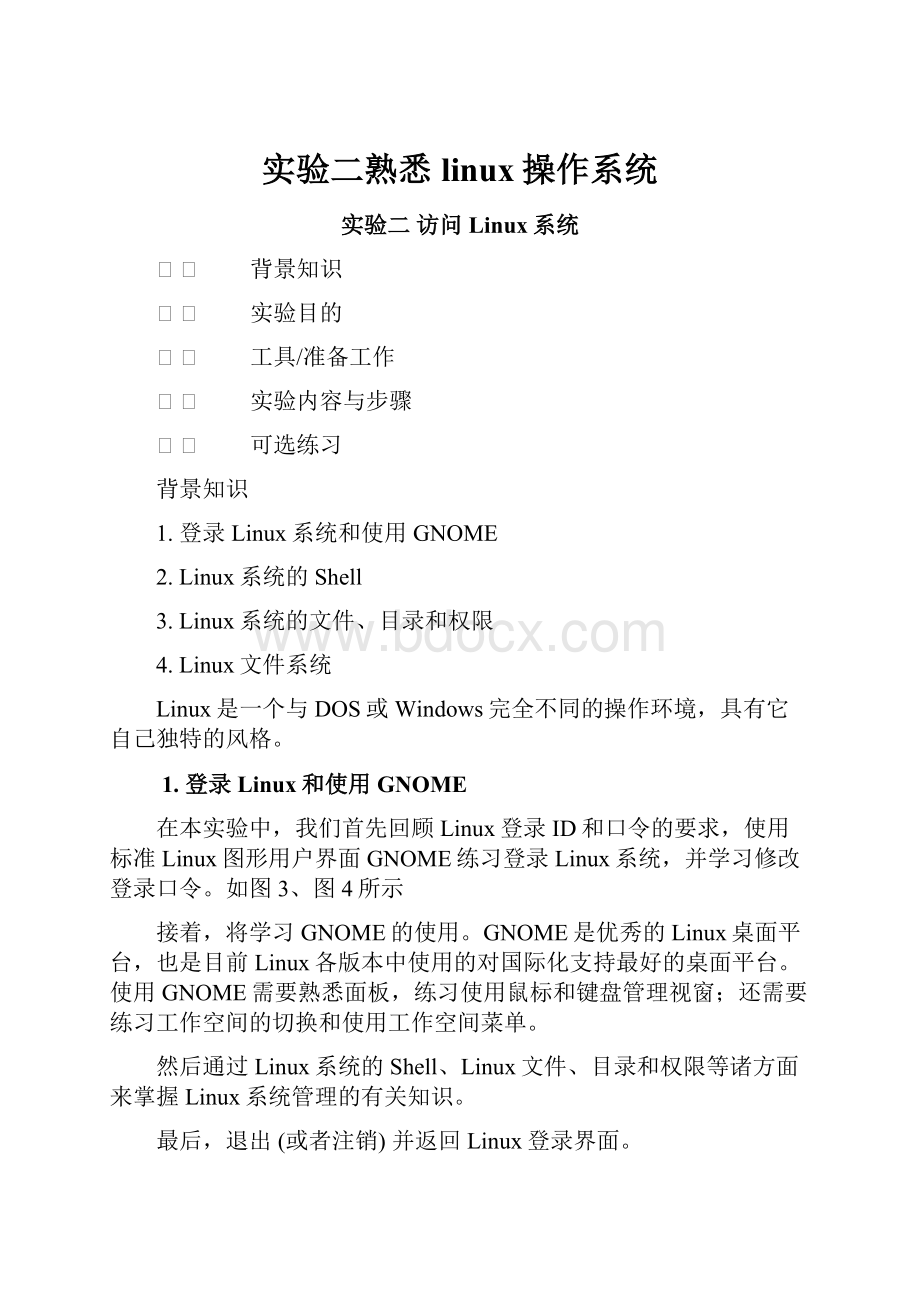
实验二熟悉linux操作系统
实验二访问Linux系统
ØØ 背景知识
ØØ 实验目的
ØØ 工具/准备工作
ØØ 实验内容与步骤
ØØ 可选练习
背景知识
1.登录Linux系统和使用GNOME
2.Linux系统的Shell
3.Linux系统的文件、目录和权限
4.Linux文件系统
Linux是一个与DOS或Windows完全不同的操作环境,具有它自己独特的风格。
1.登录Linux和使用GNOME
在本实验中,我们首先回顾Linux登录ID和口令的要求,使用标准Linux图形用户界面GNOME练习登录Linux系统,并学习修改登录口令。
如图3、图4所示
接着,将学习GNOME的使用。
GNOME是优秀的Linux桌面平台,也是目前Linux各版本中使用的对国际化支持最好的桌面平台。
使用GNOME需要熟悉面板,练习使用鼠标和键盘管理视窗;还需要练习工作空间的切换和使用工作空间菜单。
然后通过Linux系统的Shell、Linux文件、目录和权限等诸方面来掌握Linux系统管理的有关知识。
最后,退出(或者注销)并返回Linux登录界面。
图3基于虚拟机的Linux登陆界面
图4Linux登陆后的界面
2.Linux系统的Shell
使用Linux系统时,用户多数时间是通过Shell与系统进行对话的。
Shell是一个接收用户输入命令并将其转换成指令的程序,它是用户与Linux系统之间的界面之一。
Linux系统中可以使用的Shell包括:
bash:
BourneAgainShell。
这是Linux系统上最常用的Shell,它合乎POSIX标准且相容于BourneShell,是GNU工程(自由软件基金会)的产物,并且提供了编辑命令行的功能。
csh:
CShell。
由Berkeley(伯克利大学)开发,与BourneShell在交互式使用上很多是相兼容的,但在程序设计界面上却有很大的不同。
它不提供编辑命令行的功能,但它有类似的功能叫命令历史记录。
ksh:
KornShell。
在UNIX系统下得到普遍使用,并最早将现代Shell技术(包括取自CShell的部分)引入BourneShell,提供了编辑命令行功能。
sh:
BourneShell。
是原始的Shell,不提供编辑命令行功能。
tcsh:
CShell的加强版,提供了编辑命令行的功能。
zsh:
ZShell。
最新的Shell,与BourneShell兼容,提供编辑命令行的功能。
POSIX标准:
POSIX表示可移植操作系统接口(PortableOperatingSystemInterface,缩写为POSIX是为了读音更像UNIX)。
电气和电子工程师协会(IEEE)最初开发POSIX标准,是为了提高UNIX环境下应用程序的可移植性。
然而,POSIX并不局限于UNIX。
许多其它的操作系统,例如DECOpenVMS和MicrosoftWindowsNT,都支持POSIX标准,尤其是IEEEStd.1003.1-1990(1995年修订)或POSIX.1,POSIX.1提供了源代码级别的C语言应用编程接口(API)给操作系统的服务程序,例如读写文件。
POSIX.1已经被国际标准化组织(ISO)所接受,被命名为ISO/IEC9945-1:
1990标准。
3.Linux系统的文件、目录和权限
Linux的文件名与DOS有许多相似之处也有其自身的特点。
Linux文件名没有标准格式。
通常文件名中可以包含任何字符(“/”字符除外,“~”字符不能作为文件名的第一个字符),文件名的长度限制在256个字符以内。
Linux的文件名也提供了功能强大且精确的通配符。
文件的权限是Linux系统安全的核心部分,包括:
1)Read(可读)权限:
表示可以读取文件内的数据。
2)Write(可写)权限:
表示可以改变或删除该文件。
3)Execute(可执行)权限:
表示可以把该文件当成程序执行。
除文件权限之外,Linux系统上还有目录和很多其他类型的文件,其中包括特殊文件(设备)、Socket和符号连接等等(平时我们经常使用的Windows设备如软驱、光驱等在Linux中也是一种特殊的文件)。
拥有root口令的用户称为超级用户,超级用户有权访问整个系统,包括建立普通用户帐号、修改密码、安装与卸载软件等一切权限。
超级用户的提示符为“#”,普通用户提示符为“$”。
几个用户在一个系统下共用一个帐号,其个人文件的安全就得不到保障。
建立普通用户帐号后,系统能保证用户是唯一能够存取其个人文件的人。
另一方面,即使没有与人共享一个系统,建立普通用户帐号也是必要的。
因为如果总是以超级用户登录进行操作(超级用户的权限是整个系统),一旦出现误操作(如:
破坏或移动、删除一个重要的系统文件)处理起来也很棘手。
4.Linux文件系统
Linux的文件系统是文件和目录层次的集合。
了解Linux文件系统的结构有助于更好地理解和使用Linux。
在Linux文件系统根目录下,有如下子目录:
bin、dev、etc、home、install、lib、mnt、proc、root、tmp、user、var(不同版本,目录会略有不同)。
1)/bin目录该目录中存放许多基本的系统程序。
2)/dev目录该目录中存放的文件是设备驱动程序,用来访问系统设备和资源,如磁盘设备、调制解调器、内存等。
/dev目录下常用的设备文件:
/fd0、/fd1:
/fd0代表第一个软盘,/fd1代表第二个软盘。
/console:
/console指系统控制台,也就是直接连接系统的监视器。
/had:
/had代表第一个硬盘。
/tty:
/tty开头的设备名代表用户系统上的虚拟控制台。
/tty1代表第一个虚拟控制台,
/tty2代表第二个虚拟控制台。
实验目的
(1)登录Linux和熟悉GNOME
通过登录Linux操作理解以下内容:
1)Linux登录ID的要求。
2)在GNOME环境下登录进入Linux系统。
3)修改口令。
4)正确退出或者注销Linux系统。
通过以下操作熟悉GNOME界面:
1)回顾GNOME面板图标和菜单。
2)管理GNOME视窗。
(2)使用LinuxShell
1)了解用户Linux环境所使用的Shell。
2)更改用户系统的Shell。
3)初步了解bash。
(3)熟悉Linux的文件和目录
1)掌握Linux文件名通配符的使用。
2)了解Linux系统目录的特点。
(4)了解Linux文件系统
1)了解Linux文件系统根目录的子目录。
2)了解/bin目录中的文件。
3)了解/dev目录中的文件。
工具/准备工作
在开始本实验之前,请回顾教科书中的相关内容。
您需要做以下准备:
1)由指导老师分配的Linux登录用户ID(如user2)和口令。
2)一台运行RedHatLinux操作系统并带有GNOME的计算机。
实验内容与步骤
1.登录规则和口令规则
2.登录Linux
3.熟悉GNOME
4.Linux系统中的Shell
5.Linux系统中文件和目录
6.Linux的文件系统
7.注销GNOME
1.登录规则和口令规则
(1)列举至少2条Linux登录ID的规则或者要求。
1)__________________________________________________________________
2)__________________________________________________________________
3)__________________________________________________________________
(2)列举至少3条Linux口令的规则或者要求。
1)__________________________________________________________________
2)__________________________________________________________________
3)__________________________________________________________________
4)__________________________________________________________________
2.登录Linux
获取用户名和口令,在带有GNOME登录界面的Linux工作站上执行以下步骤完成本实验环节:
步骤1:
开机,启动RedHatLinux系统,在系统登录界面的左下方单击“会话”,在屏幕上弹出的菜单中选择会话方式,我们选择“GNOME”,单击“确定”按钮。
步骤2:
使用分配的用户名登录。
将这个用户名输入在欢迎界面的“用户”输入框中,回车后再输入分配的口令并回车。
系统显示RedHatLinux桌面。
步骤3:
单击屏幕左下方的红帽子,在菜单中单击“系统工具”-“终端”命令,显示“终端”窗口。
如图5所示。
图5Linux终端命令界面
步骤4:
在命令行提示符($)下输入更改口令的命令。
应该输入的命令是什么?
____________________________________________________________________
步骤5:
系统提示:
(current)UNIXpassword:
,输入当前密码(注意区分大小写)。
步骤6:
系统接着提示:
Newpassword,输入新的密码abc。
是否能够把密码改为abc?
说出为什么能够或者为什么不能改?
____________________________________________________________________
步骤7:
当再次出现提示符的时候,输入另外一个密码abcdef。
能够把密码改为abcdef吗?
说出为什么能够或者为什么不能改?
____________________________________________________________________
步骤8:
输入新的密码Linuxl23。
步骤9:
重新输入确认密码。
确认后收到了什么信息?
____________________________________________________________________
步骤10:
在命令行提示符($)下键入Exit或者按下Ctrl和D键,关闭终端视窗。
3.熟悉GNOME
在GNOME环境中执行下面的步骤,完成本实验环节:
步骤1:
练习使用GNOME面板。
GNOME面板左下方有若干个图标。
移动鼠标光标停留在这些图标上一到两秒钟,可看到关于它们的操作提示。
在表2-9中写下答案。
表2-9实验记录
面板左边的图标(从左到右)
面板右边的图标(从左到右)
步骤2:
显示面板菜单。
“GNOME帮助”图标的上方有一个带箭头的子面板菜单按钮。
单击并记录主菜单标题,填入表2-10中。
表2-10实验记录
菜单项
菜单项
步骤3:
打开和最小化/最大化一个视窗。
单击面板上的“OpenOffice.orgWriter”文字处理器图标,打开一个文字处理辑视窗。
在打开文字处理视窗之后,可以单击右上角的按钮选择最小化、最大化或者还原。
步骤4:
给定视窗的大小。
把鼠标光标移动到视窗的任何一边。
可以看到一个箭头标志。
当该标志出现的时候按下鼠标左键不放,然后拖动视窗的边界可以进行缩放。
步骤5:
移动视窗。
单击视窗的标题栏保持不放。
拖动视窗到一个新的位置。
步骤6:
处理重叠视窗。
在文字处理视窗打开的情况下,打开新的视窗会重叠或者覆盖住文字处理视窗。
新打开的视窗现在成为前端视窗或者说是当前进程。
为了把文字处理视窗从底层带到顶层来,可单击能够看见的视窗的任何部分。
如果看不到,则可单击前面视窗的左上角符号,打开“窗口菜单”,从中选择需要的视窗。
步骤7:
关闭视窗。
单击视窗右上角“关闭窗口”按钮,可关闭当前视窗。
步骤8:
锁定工作站。
如果需要离开工作站一会儿,而又想保持桌面不变,可以锁定工作站。
当回来的时候,需要输入密码来解锁工作站。
系统管理员使用root或者超级用户的密码能够解锁任何工作站。
单击红帽子,选择“锁住屏幕”命令,锁住工作站屏幕,然后解锁。
步骤9:
处理工作空间按钮。
工作空间又称虚拟控制台,是Linux操作系统的一大特色,它可使用户同时在多个控制台上工作,由此感受Linux操作系统的多用户、多任务的能力。
Linux的虚拟控制台访问方式允许一个用户在同一时间从控制台(与系统直接相联的监视器和键盘)进行多次登录;而“工作空间”按钮让用户可以在一个工作空间中打开一系列应用程序,而在另一个工作空间中打开另一系列应用程序。
可以单击每一个工作空间按钮从一个工作空间切换到另一个中去。
每一个工作空间可以有不同的背景(墙纸)。
工作空间从1到4命名。
能够通过右键单击其中任意一个按钮重新命名。
默认情况下,工作空间1是打开的。
1)在工作空间1-4中分别打开不同的任务视窗。
2)单击每一个工作空间按钮,在4个视窗中切换。
3)关闭每一个视窗中正在运行的应用程序。
提示:
KDE(KDesktopEnvironment,K桌面环境)也是Linux操作系统优秀的图形管理器之一,由K菜单、面板和虚拟桌面等组成。
读者可以在登录时选择KDE环境来执行上述GNOME实验步骤,以此熟悉KDE并分析体会与GNOME之间的不同。
4.Linux系统中的Shell
在提示符下(例如$)输入:
echo$SHELL并按回车键即可找出当前系统所使用的Shell。
____________________________________________________________________
如果更改系统的Shell,建议考虑bash,因为它的功能最强大,并且符合POSIX标准,而且在Linux上非常的流行。
使用chsh命令可改变所使用的Shell。
5.Linux系统中文件与目录
我们来了解Linux通配符的使用。
首先假设当前目录下有五个文件(inv1jig.c、inv2jig.c、inv3jig.c、invinitjig.c、invpar.c),然后执行操作:
$lsinv?
jig.c
使用此命令将列出文件名中第四个字符包含数字的文件,结果包括:
____________________________________________________________________
执行操作:
$lsinv[13]jig.c
结果包括:
____________________________________________________________________
使用以下命令列出文件名中第四个字符为1到3的文件:
$lsinv[1-3]jig.c
结果包括:
____________________________________________________________________
使用以下命令列出文件名中在inv和jig中间夹着任何长度字符串的文件:
$lsinv*jig.c
结果包括:
____________________________________________________________________
使用以下命令将列出文件名中至少包含一个数字并且扩展名为“.c”或“.o”的文件:
$ls*[0-9]*.[co]
结果包括:
____________________________________________________________________
Linux中目录的概念与DOS或Windows差不多,只是在DOS或Windows中目录用“\”号表示,而在Linux则用“/”号表示。
与DOS或Windows一样,Linux的目录也可以采用绝对与相对路径表示。
在Linux操作系统中,不管是文本模式还是图形模式,其所有的文件布局都是树型目录方式。
为返回工作目录,无论现在处于何级目录位置,只要键入“cd”命令即可返回登录时的工作目录。
键入pwd,可查到当前工作目录的完全路径。
记录下当前的工作目录:
____________________________________________________________________
还可以通过一个“~”字符来引用自己的主目录,例如:
/home/CAI$ls~class/
等价于
/home/CAI$ls/home/CAI/class/
6.Linux的文件系统
1)本次实验使用的Linux系统的版本是:
____________________________________________________________________
2)在Linux文件系统根目录下有哪些子目录:
____________________________________________________________________
________________________________________________________________________
________________________________________________________________________
(例如:
bin、dev、etc、home、install、lib、mnt、proc、root、tmp、user、var,注意区分不同版本目录的不同)。
3)用“ls–f/bin”命令列出/bin系统目录中的文件个数和主要文件:
____________________________________________________________________
________________________________________________________________________
________________________________________________________________________
________________________________________________________________________
________________________________________________________________________
________________________________________________________________________
________________________________________________________________________
7.注销GNOME
单击红帽子,在“GNOME帮助”菜单中选择“注销”命令,单击“确定”按钮确定注销,将会从当前的GNOME会话中退出,返回到Linux登录界面。
可选练习(Linux的常用命令)
1.有关目录的命令
2.有关文件的命令
3.其他的命令
典型的Linux系统的命令有很多,在这里,我们来了解Linux中最常用的命令。
1.有关目录的命令
(1)pwd命令
pwd(即printworkingdirectory,打印工作路径)命令的功能是显示当前的工作路径。
如现在是在“/home/CAI”目录下,则可以用此命令来证实。
例如:
$pwd“$”表示在Linux系统的提示符下
/home/CAIpwd命令证明的确是在“/home/CAI”下
(2)cd命令
cd命令用来切换目录,假设在刚才的目录切换到另一目录,如下所示:
$cd/usr/bin将当前的目录转到“/usr/bin”下
$pwd
/usr/bin
$cd此命令返回工作目录
$pwd
$/home/CAI
2.有关文件的命令
(1)ls命令
ls命令的功能是显示指定目录的内容,例如:
$cd
$ls–a此命令显示当前工作目录下的所有文件(参数
“a”表示所有文件,“-”号是用来控制参数)
显示时,文件名前带“.”号表示隐含文件。
输入“ls-l”命令,参数“-l”表示额外文件的信息。
(2)cat命令
cat命令的功能是显示文件内容,也可用于文件的连接。
此命令常用来快速浏览文件,使用方法如:
$cat.bashrc
浏览文件的其他命令还有emacs、more等。
(3)chown命令
chown命令的功能是改变文件的属主和组(“属主”可以是用户名或用户ID;“组”可以是组名或组的ID;文件名是以空格分开的要改变权限的文件列表,支持通配符)。
例如:
$chownhost:
caifile1将文件file1的属主改为host组的cai
(4)cp命令
cp命令的功能是复制文件,用法是:
cp[options]源文件目标文件
cp命令还可以使用以下参数:
-f:
强行覆盖已存在的目标文件。
-i:
在强行覆盖已存在的目标文件时给出提示。
-R:
整个目录复制。
(5)date命令
date命令的功能是打印或设置系统日期和时间,其用法与DOS中的date命令相似,例如:
$date
(6)dd命令
dd命令的功能是复制一个文件(并可以将此文件转换成其他格式)。
例如:
$ddif=sourcefileof=destfile
使用dd命令能够将文件sourcefile复制为文件destfile。
(7)file命令
file命令的功能是探测文件和目录的类型。
(8)find命令
find命令的功能是搜索目录中的文件,用法是:
find[路径][匹配表达式]
3.其他的命令
(1)kill命令
kill命令的功能是中止一个过程,用法是:
kill[-s信号][p][-a]进程号
kill-l[信号]
(2)clear命令
clear命令的功能是清除屏幕,用法如同DOS中的cls命令:
$clear
(3)mount、umount命令
mount、umount命令的功能分别是安装与卸下一个文件系统。
用法如下:
$mount/mnt/floppy此命令将A驱动器安装上
$umount